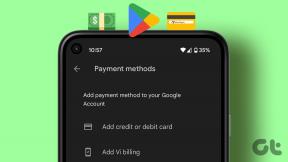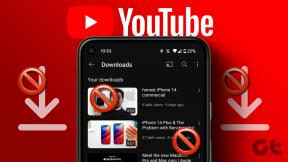3 herramientas de monitoreo de hardware geniales para PC con Windows
Miscelánea / / December 02, 2021
Un programa de monitoreo de hardware puede ser una herramienta muy efectiva, especialmente si sospecha que algo salió mal en cuanto al hardware, pero no puede identificar el problema en sí. Estas tres herramientas lo ayudarán a llegar al fondo del problema fácilmente al verificar las lecturas de los sensores de su PC.

Tiempo supervisar lo que hace el software en su sistema siempre es una buena idea, llegar al nivel de los sensores de hardware puede proporcionarle información de diagnóstico extremadamente útil.
Estas herramientas le ayudarán a hacerlo con facilidad.
1. CPUID de HWMonitor
Como su nombre indica, esta herramienta proviene de la gente de CPUID, también responsable del popular CPU-Z.
Puede descargar e instalar HWMonitor como lo harías con cualquier otro software básico de Windows. También existe una versión Pro, que proporciona más funciones, como la supervisión remota de PC (si está ejecutando tareas intensivas en una computadora, es posible que desee vigilarla en todo momento). También puede generar gráficos e incluso ventiladores de control (donde sea compatible).
Sin embargo, para la mayoría de los usuarios, la versión básica, que es completamente gratuita, debería resultar más que suficiente.

Lo he estado usando durante un tiempo para vigilar varias cosas y ha hecho su trabajo de manera impecable.
Puede monitorear voltajes, temperaturas y ventiladores en su placa principal, así como en el adaptador de gráficos.

También puede controlar la potencia y las temperaturas de la CPU.
Se proporciona un valor máximo y mínimo en cada caso, a modo de comparación. Si está ejecutando el software en una computadora portátil, también le proporcionará la capacidad actual y diseñada de la batería. Esa es una forma sencilla de averiguar si debe reemplazar la batería. Si busca estadísticas más completas, BatteryInfoView proporcionará esos.
Con todo, HWMonitor es una herramienta de monitoreo útil que proporciona al usuario información útil.
2. Monitor de sensores de hardware
Hablando de práctico, no es más fácil monitorear las temperaturas que con Monitor de sensores de hardware.
Esta pequeña pieza de software se encuentra en la bandeja del sistema en todo momento y, cuando el cursor se desplaza sobre su icono, le proporciona información sobre la temperatura de los núcleos de la CPU y los discos duros.

Haga clic con el botón derecho en el icono y luego haga clic en Restaurar le dará más información sobre el sensor. No tanto como obtiene de HWMonitor, pero es más práctico de usar. Se incluyen las temperaturas de la placa principal, la CPU y los discos duros.

Haga clic con el botón derecho en la ventana principal del programa y vaya a Ajustes le ofrecerá aún más información. No sabría por qué está escondido allí, pero lo bueno es que puede configurar el software para que reproduzca un determinado archivo de sonido cuando un voltaje o temperatura alcanza un nivel crítico.
Si bien es posible que no tenga una interfaz completamente fácil de usar, Hardware Sensors Monitor tiene algunas características útiles en su nombre.
3. Monitor de hardware abierto
La tercera opción, llamada Monitor de hardware abierto, proviene del mundo del código abierto (como XBMC es para fines multimedia). Es de uso completamente gratuito y ni siquiera requiere instalación.
La última parte lo hace muy útil en una PC de trabajo, donde no está permitido instalar software. ¡Toma eso, administrador del sistema!
Después de descargar el software, simplemente descomprímalo en algún lugar de su disco duro y ejecute el ejecutable. Se sorprenderá gratamente, se lo puedo asegurar.

Primero que nada, déjame decirte que el Opciones El menú le permite ejecutar el software cuando se inicia Windows, si así lo desea.

El mismo menú le permite ejecutar un servidor web remoto. Es decir, podrá acceder a estadísticas en vivo directamente desde un navegador. Muy útil si está ejecutando una tarea intensiva y desea saber si las cosas se sobrecalientan.
En cuanto a la información que se proporciona, las cosas no podrían ser más ricas. Obtienes temperaturas, potencias y cargas de la CPU, la placa base y la tarjeta gráfica.

También obtiene estadísticas de sus discos duros, pero son mucho más completas. Por ejemplo, si tiene un SSD, como yo, obtendrá información sobre su vida restante. Eso le evitará tener que usar la utilidad del fabricante para encontrar esas estadísticas.

Open Hardware Monitor es una herramienta completa y sin complicaciones y lo que es aún mejor es que es de uso gratuito.
Línea de fondo
Dependiendo de la información que necesite, cualquiera de esas herramientas puede serle útil en su búsqueda para mantener su sistema saludable.